Автономные кассы работают без подключения к учетной системе, из которой они могли бы получать данные о товарах. Поэтому номенклатуру нужно добавить в память самой ККТ.
В некоторых модификациях кассы вместо кнопки |
- Подключите кассу к компьютеру при помощи кабеля RS-232/RJ-11 и включите ее.
- Дождитесь, когда на дисплее появится сообщение «Выбор».

- Откройте диспетчер устройств и убедитесь, что касса появилась в списке подключенного оборудования с COM-портом. Запомните его номер.
Если COM-порт не определился, установите драйвер переходника.
- На клавиатуре кассы нажмите
 и введите пароль 30.
и введите пароль 30. 
- Нажмите
 (или
(или  ). Убедитесь, что на дисплее появилось сообщение «СЬ = НЕ» — ККТ готова к обмену данными с компьютером.
). Убедитесь, что на дисплее появилось сообщение «СЬ = НЕ» — ККТ готова к обмену данными с компьютером. 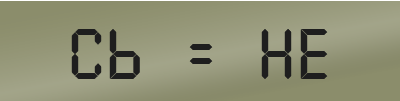
- Скачайте на компьютер и запустите утилиту MicroCfg.
- Выберите «Настройка свойств» и проверьте связь с кассой:
- Укажите номер COM-порта, который определился при подключении ККТ к ПК.
- Нажмите «Проверка связи».
- Убедитесь, что в строке «Результат» отобразились название ККТ и версия ПО.

- Нажмите «Таблицы» и заполните «2 Настройки»:
- в строке «2 Кол-во секций» — укажите количество работающих секций:
- «0» — только одна;
- «1» — не более 9;
- «2» — не более 16.
- «8 Порядок работы с кодами» — введите «1» — касса будет запрашивать ввод цены, если стоимость товара не указана в каталоге;
- «9 Операции по свободной цене» — укажите «1», чтобы разрешить продажу товара по свободной цене или «0», чтобы запретить;
- «12 Источник СНО чека»: введите «1» — в чеке будет отображаться СНО из таблицы «Секции» или «0» — чтобы связать его с пользователем-кассиром.

Закройте окно «Настройки» — данные в таблице сохранятся автоматически.
- в строке «2 Кол-во секций» — укажите количество работающих секций:
- Выберите в списке таблицу «7 Секциии» и нажмите «Открыть». Введите:
- «Наименование секции» — название отдела;
- «Налоговая группа» — код налоговой ставки:
- «0» — без НДС;
- «1» — НДС 0%;
- «2» — НДС 10%;
- «3» — НДС 20%;
- «4» — НДС 10/110;
- «5» — НДС 20/120.
- «СНО» — код системы налогообложения:
- «0» — ОСН;
- «1» — УСН доход;
- «2» — УСН доход-расход;
- «3» — ЕНВД;
- «4» — ЕСН;
- «5» — Патент.
- «Признак способа расчета»:
- «1» — Полная предварительная оплата;
- «2» — Частичная предварительная оплата;
- «3» — Аванс;
- «4» — Полная оплата (с учетом аванса);
- «5» — Частичная оплата;
- «6» — Без оплаты с последующей оплатой в кредит;
- «7» — Оплата кредита.
- «Признак предмета расчета»:
- «1» — Реализуемый товар;
- «2» — Подакцизный товар;
- «3» — Выполняемая работа;
- «4» — Оказанная услуга;
- «5» — Ставка по организации/проведению азартной игры;
- «6» — Выплата выигрыша при организации/проведении азартной игры;
- «7» — Прием денежных средств при организации/проведению лотерей;
- «8» — Выплата выигрыша при организации/проведению лотереи;
- «9» — Предоставление прав на использование результатов интеллектуальной деятельности;
- «10» — Аванс, задаток, предоплата, кредит, взнос в счет оплаты, пени, штраф, вознаграждение, бонус и так далее;
- «11» — Вознаграждение пользователя, являющегося платежным агентом (субагентом), банковским платежным агентом (субагентом);
- «12» — Составной предмет расчета (из пунктов 1—11);
- «13» — Иной предмет расчета (отсутствует в перечне).

Закройте таблицу.
- Откройте таблицу «1 Наименования» и введите наименование, цену, секцию и штрихкод товара. Нажмите «Enter», чтобы сохранить значение. В столбце «Ряд» отображается код товара. Для позиции со свободной ценой в столбце «Цена» укажите «0.00» — цену надо будет ввести во время продажи.

Данные о товарах добавлены в кассу. Можете приступать к продажам.
Нашли неточность? Выделите текст с ошибкой и нажмите ctrl + enter.




